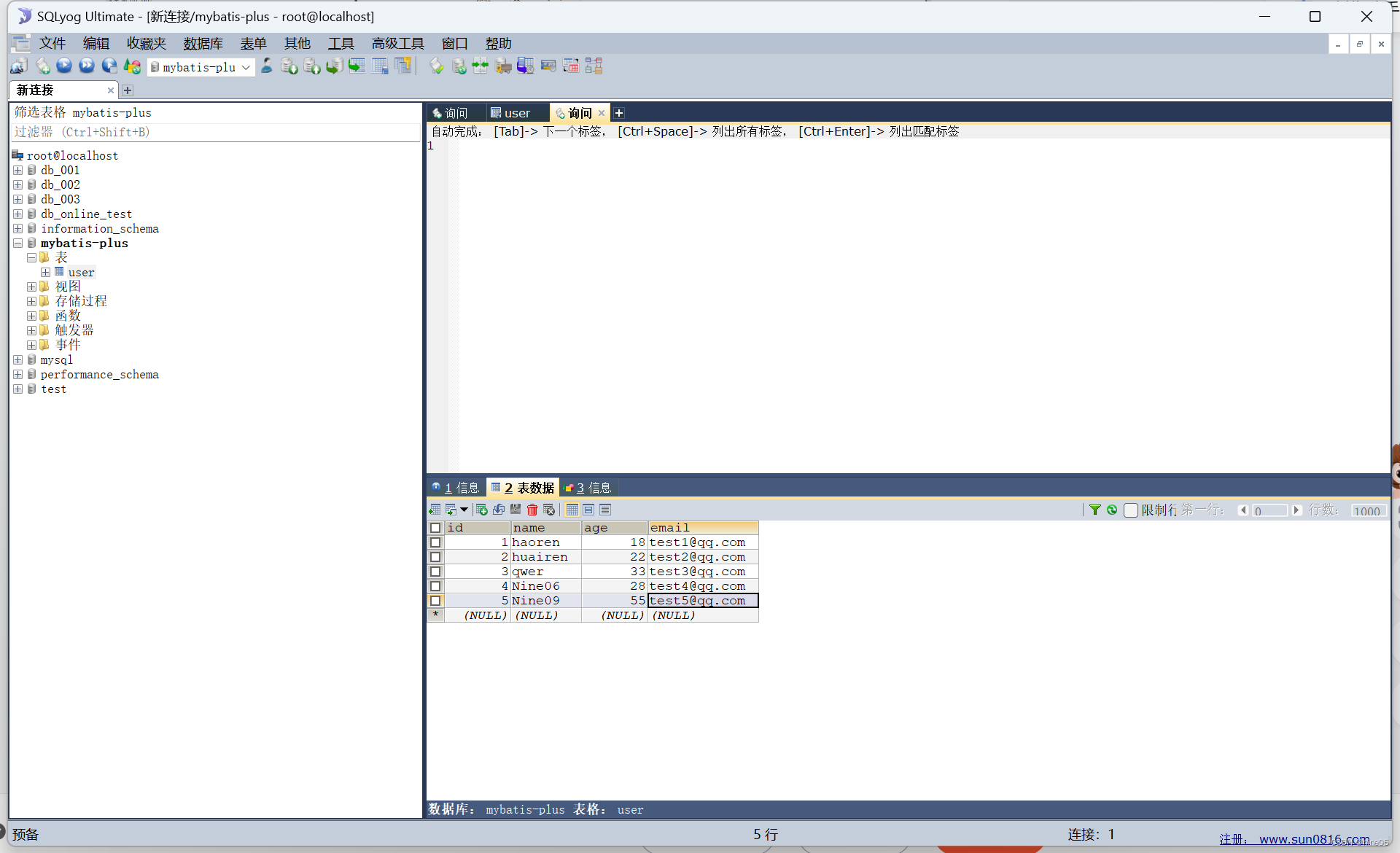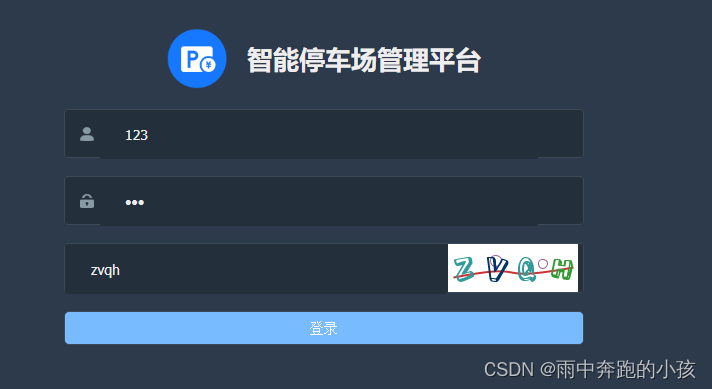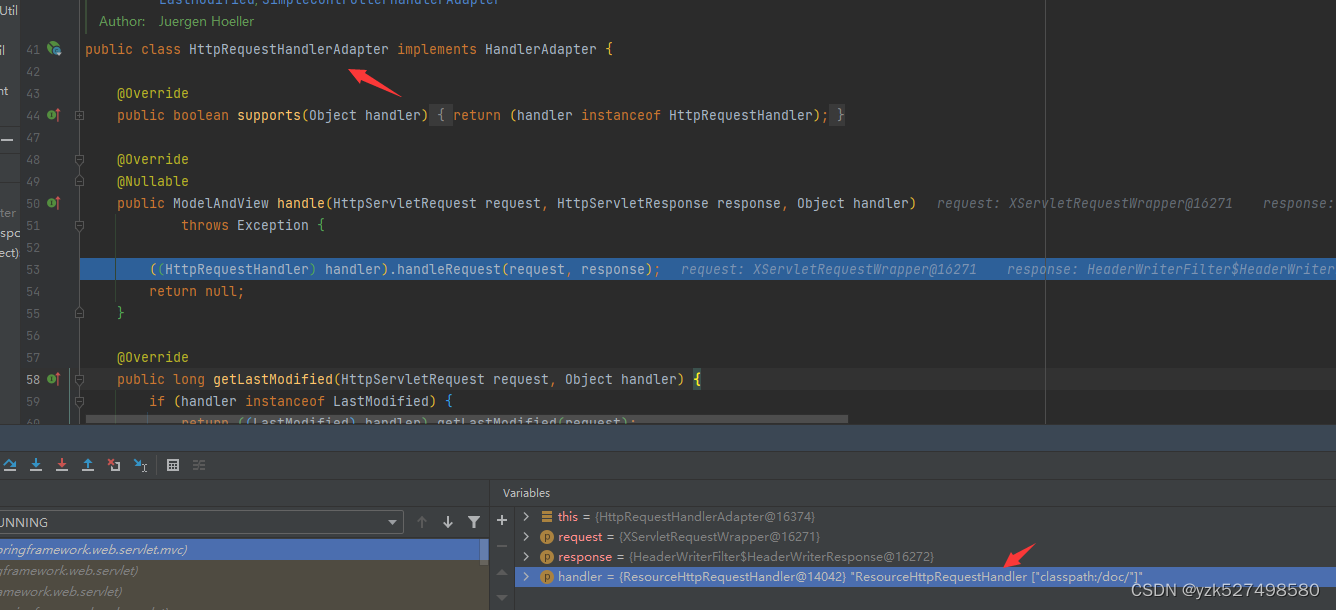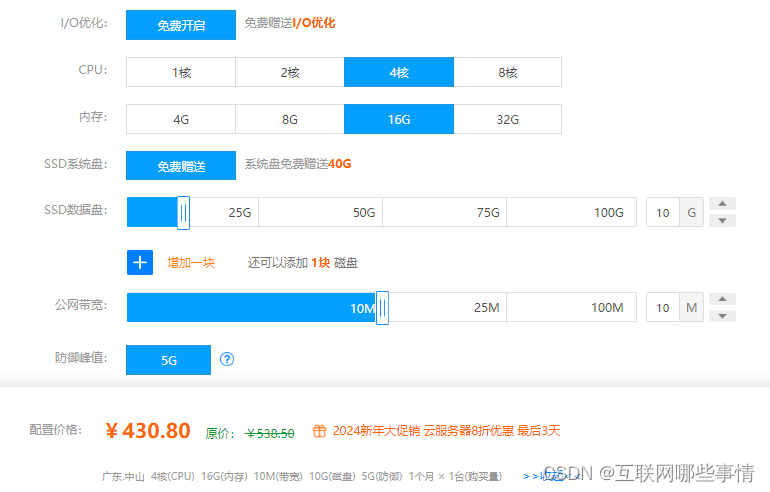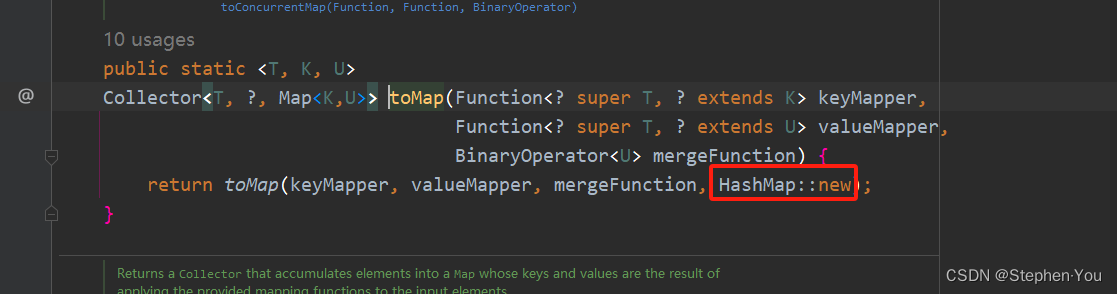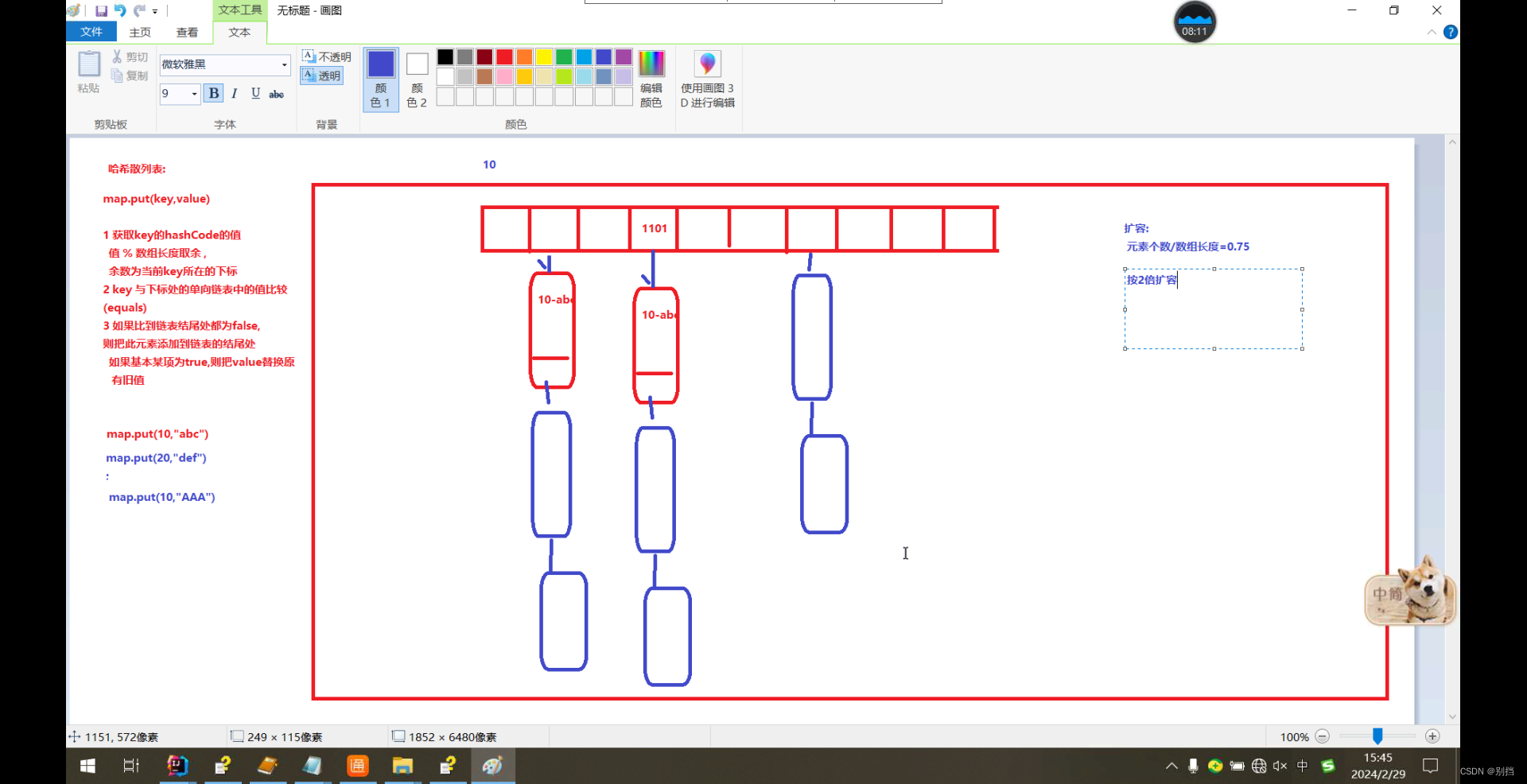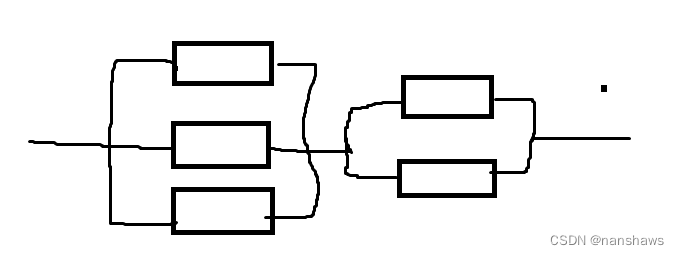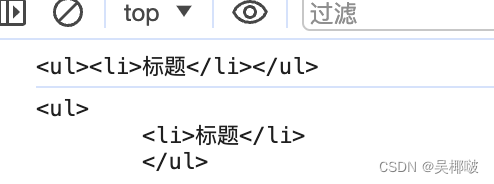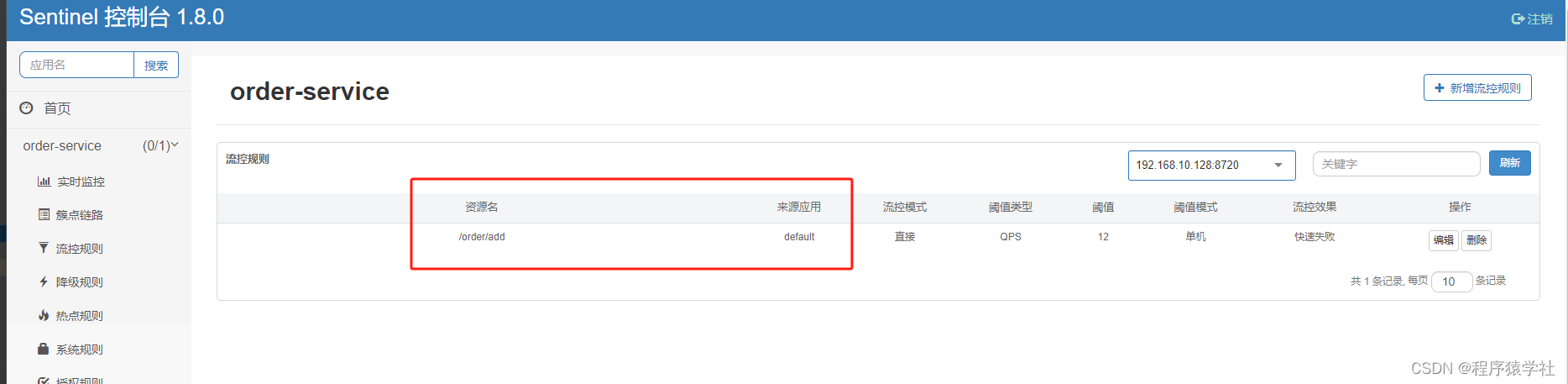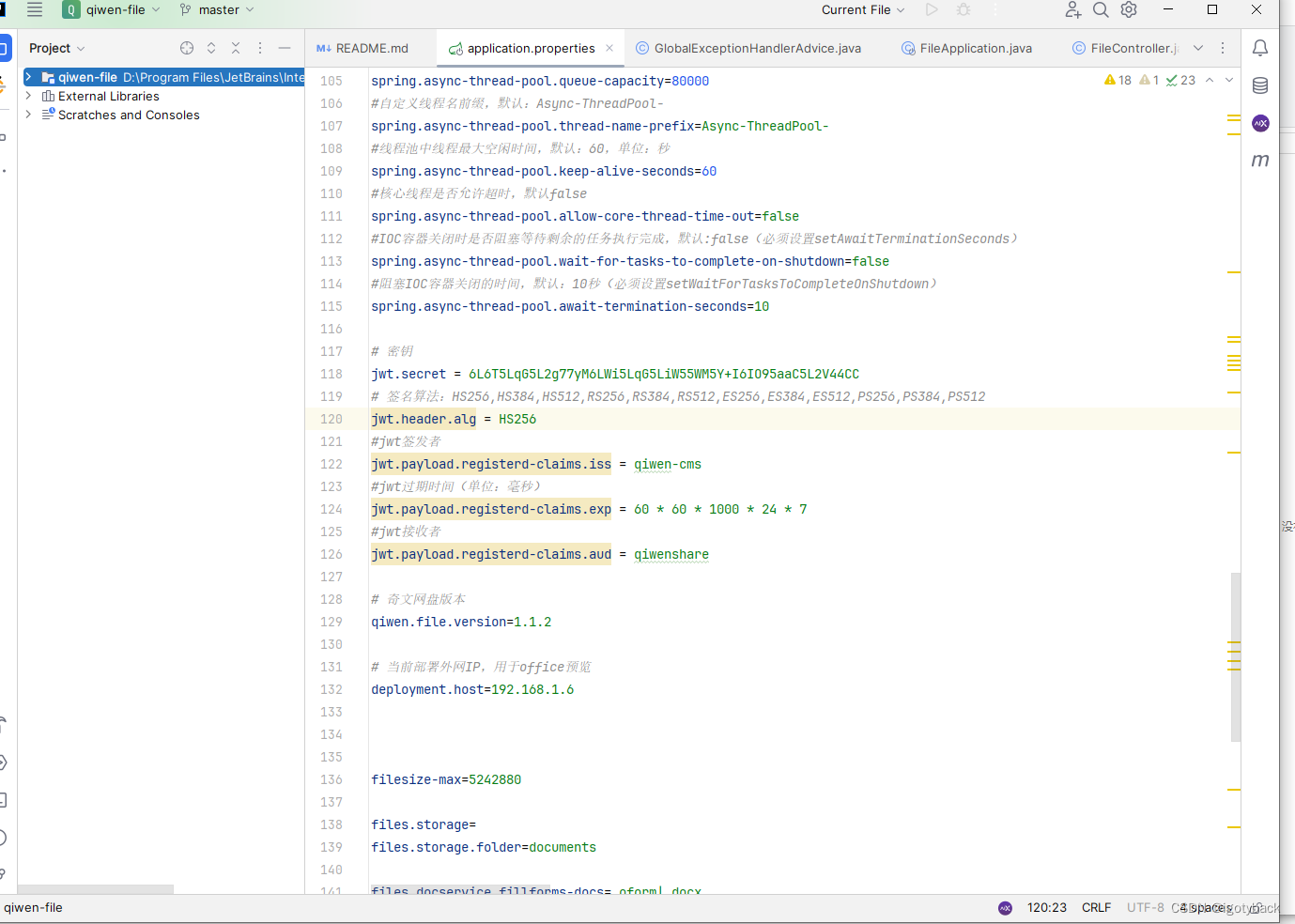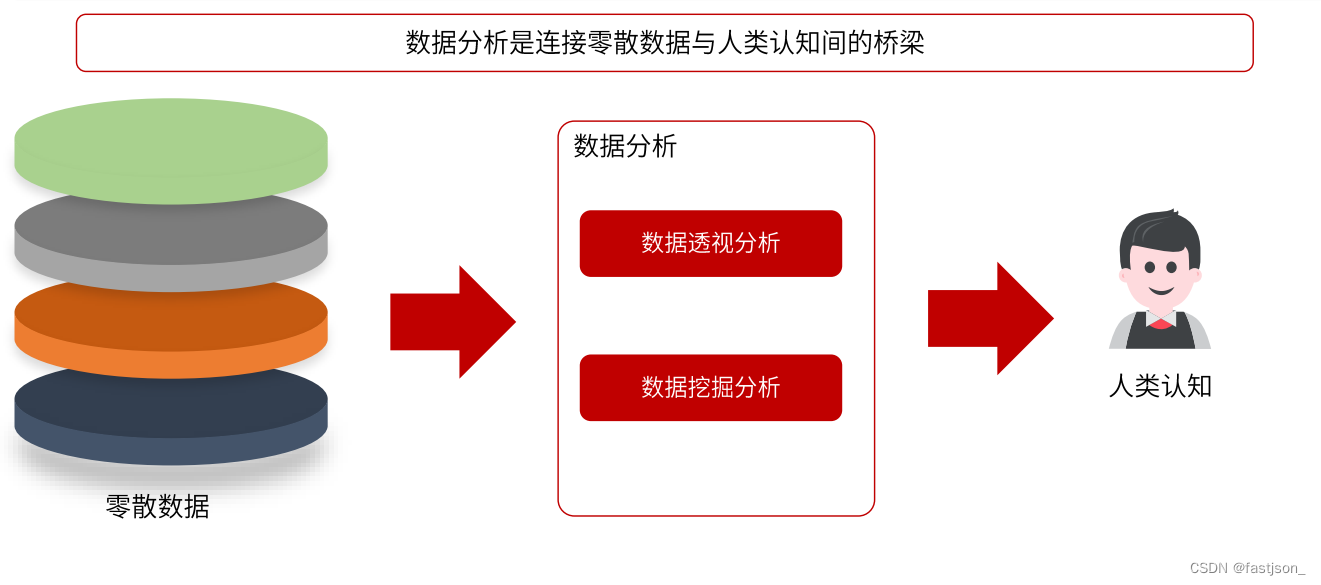“我有一些很重要的工作文件保存在电脑上了,但是刚刚操作的时候却发现有些文件被误删了。有什么简单的误删文件恢复方法吗?”
在日常生活和工作中,我们可能都需要在电脑上保存各种各样的文件。如果在操作时误删比较重要的文件,很多用户会感到无措。但是别着急,当文件误删后,我们只要掌握正确的操作方法,还是有很大的可能重新找回它们的。
文件误删除怎么恢复?本文给大家总结了几个实用方法,大家可以尝试一下哦!

方法一:使用回收站恢复误删文件
怎么恢复误删除的文件?有些用户在清理电脑时很容易出现误删文件的情况,这时候先别着急,文件会先被系统移动到回收站中。借助回收站对文件进行恢复是比较有效的一个方法。
第1步:打开文件资源管理器,进入【回收站】;
第2步:查看回收站中是否有误删的文件,找到后,右键单击该文件,点击【还原】。

方法二:使用快捷键恢复误删文件
刚刚删除的文件如何恢复?部分用户可能会在刚刚对某个文件进行删除操作后就发现误删了重要的文件。在未进行下一步操作时,使用快捷键还是有机会撤销删除操作的。
第1步:按下键盘上的【Ctrl+z】,撤销上一步的删除操作。
第2步:撤销删除后及时将文件恢复到原位置。

方法三:使用专业软件恢复误删文件
如果在尝试了前两个方法后仍无法找到误删的文件,为了降低操作过程失误导致的其他数据丢失,这时文件误删除怎么恢复呢?比较建议大家使用专业的数据恢复软件来协助操作。在众多的软件中,数 据 蛙 恢 复 专 家 是比较值得推荐的一款。
它不仅操作步骤简单,还支持免费试用,并且成功恢复的概率也比较大。软件是支持多种数据类型、多种存储设备数据的恢复的,能较大程度满足用户的恢复需求。如果需要使用软件,可以先下载它,并按下文分享的步骤进行操作。
操作环境:
演示机型:华硕X8AE43In-SL
系统版本:Windows 10
软件版本:数 据 蛙 恢 复 专 家3.3.8
第1步:运行软件后先点击【免费试用】,即可获得免费扫描机会;
第2步:对要扫描的文件类型和磁盘进行勾选,若是外部设备,先与电脑连接后再进行选择,完成选择后,点击【扫描】;

第3步:耐心等待软件对所选的磁盘进行扫描,扫描完成后,可以先选择要查看的文件类型,并对扫描结果进行勾选,将所有需要恢复的文件都勾选上,点击【导出】,并选择导出后的保存位置。(保存位置与扫描位置应该位于不同的磁盘)
提示:在对文件进行选择时,可以借助筛选器,加快查找速度。

方法四:使用备份恢复误删的文件
对于一些平常有备份习惯的用户来说,电脑删除的文件还能找回来吗?是可以的!我们可以通过备份来对电脑文件进行恢复。这个方法是比较值得推荐的。
第1步:找到之前备份的文件或文件夹;
第2步:将备份文件复制到电脑中,覆盖或替换原文件位置并检查文件是否完整。

文件误删除是常见的数据丢失情况之一,如果我们在使用电脑时误删了文件,先不要随意操作。上文已经给大家分享了文件误删除怎么恢复的方法,有需要的用户可以参考上文的方法进行操作。同时,为了避免类似情况再次发生,建议大家养成良好的文件管理习惯,定期备份重要文件,并谨慎操作电脑。
往期推荐:
清除数据后怎么恢复?记得掌握这3个简单方法!![]() https://blog.csdn.net/datarecover/article/details/136363964?spm=1001.2014.3001.5501
https://blog.csdn.net/datarecover/article/details/136363964?spm=1001.2014.3001.5501
怎么给文件夹设置密码?3个保护数据小妙招!![]() https://blog.csdn.net/datarecover/article/details/136363141?spm=1001.2014.3001.5501
https://blog.csdn.net/datarecover/article/details/136363141?spm=1001.2014.3001.5501
键盘锁住了怎么解锁?这4个方法轻松帮你解决!![]() https://blog.csdn.net/datarecover/article/details/136314619?spm=1001.2014.3001.5501
https://blog.csdn.net/datarecover/article/details/136314619?spm=1001.2014.3001.5501